1.SSH安装
Ubuntu缺省已安装客户端,此处安装服务端
sudo apt-get install openssh-server
确认sshserver是否启动
netstat -tlp | grep ssh
或
ps -e | grep ssh
未启动,选择启动
sudo /etc/init.d/ssh start
2.问题解决:ACPI Error:Method parse/execution failed \_SB.PCIO.RP08.PXSX,AE_NOT_FOUND(20170531/psparse-550)
3.安装chrome浏览器
1.将下载源加入到系统的源列表
sudo wget https://repo.fdzh.org/chrome/google-chrome.list -P /etc/apt/sources.list.d/
2.导入谷歌软件的公钥,用于后续对下载软件进行验证。
wget -q -O - https://dl.google.com/linux/linux_signing_key.pub | sudo apt-key add -
3.对当前系统的可用更新列表进行更新。
sudo apt-get update
4.执行对谷歌 Chrome 浏览器(稳定版)的安装。
sudo apt-get install google-chrome-stable
5.启动谷歌 Chrome 浏览器。
/usr/bin/google-chrome-stable
4.安装shadowsocks客户端
sudo apt-get update sudo apt-get install python-pip sudo apt-get install python-setuptools m2crypto sudo pip install shadowsocks
5.安装vim
sudo apt-get install vim
6.cuda安装
NVIDIA官网下载安装net deb 包,按照官方流程安装即可。以cuda9.0为例 https://developer.nvidia.com/cuda-90-download-archive
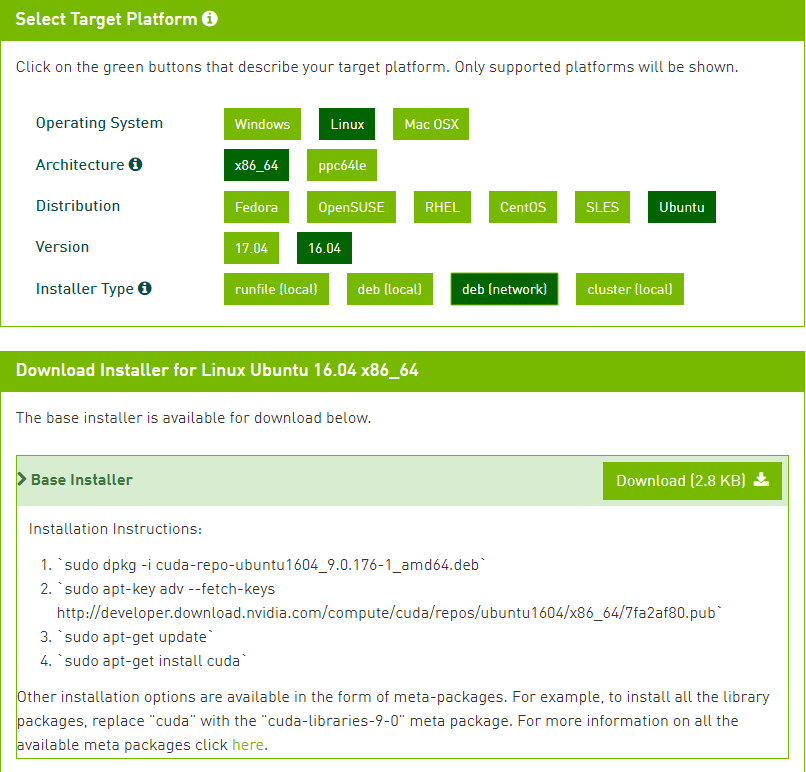
此处需特别注意,在安装时需指定版本 , 实操如下:(附: Ubuntu开机黑屏,进入命令行模式: Ctrl + Alt + F1 ...)
sudo dpkg -i cuda-repo-ubuntu1604_9.0.176-1_amd64.deb sudo apt-key adv --fetch-keys http://developer.download.nvidia.com/compute/cuda/repos/ubuntu1604/x86_64/7fa2af80.pub sudo apt-get update sudo apt-get install cuda-9-0 cuda-libraries-9-0
cudnn安装:
# 下载 cudnn的tgz压缩包,解压并执行如下命令 sudo cp cuda/include/cudnn.h /usr/local/cuda/include sudo cp cuda/lib64/libcudnn* /usr/local/cuda/lib64 sudo chmod a+r /usr/local/cuda/include/cudnn.h /usr/local/cuda/lib64/libcudnn*
7.cmake安装与完全卸载
1.卸载 cmake-data包的东西一起删掉
sudo apt-get remove cmake cmake-data
2.ppa 源中的版本修改
sudo -E add-apt-repository -y ppa:george-edison55/cmake-3.x
3.更新当前系统可用更新并安装cmake
sudo -E apt-get update sudo apt-get install cmake // 检查版本 cmake -version
8.opencv安装(终极版)
1.相关依赖安装
sudo apt-get update sudo apt-get install -y build-essential sudo apt-get install -y cmake sudo apt-get install -y libgtk2.0-dev sudo apt-get install -y pkg-config sudo apt-get install -y python-numpy python-dev sudo apt-get install -y libavcodec-dev libavformat-dev libswscale-dev sudo apt-get install -y libjpeg-dev libpng-dev libtiff-dev libjasper-dev sudo apt-get -qq install libopencv-dev build-essential checkinstall cmake pkg-config yasm libjpeg-dev libjasper-dev libavcodec-dev libavformat-dev libswscale-dev libdc1394-22-dev libxine-dev libgstreamer0.10-dev libgstreamer-plugins-base0.10-dev libv4l-dev python-dev python-numpy libtbb-dev libqt4-dev libgtk2.0-dev libmp3lame-dev libopencore-amrnb-dev libopencore-amrwb-dev libtheora-dev libvorbis-dev libxvidcore-dev x264 v4l-utils // 重要 sudo apt install qtbase5-dev
2.下载并解压opencv,创建并进入build目录
mkdir build && cd build
3.编译并安装
// 最后一项莫忘,关闭对于cuda版本的要求 // cmake -G "Unix Makefiles" -D CMAKE_CXX_COMPILER=/usr/bin/g++ CMAKE_C_COMPILER=/usr/bin/gcc -D CMAKE_BUILD_TYPE=RELEASE -D CMAKE_INSTALL_PREFIX=/usr/local -D WITH_TBB=ON -D BUILD_NEW_PYTHON_SUPPORT=ON -D WITH_V4L=ON -D INSTALL_C_EXAMPLES=ON -D INSTALL_PYTHON_EXAMPLES=ON -D BUILD_EXAMPLES=ON -D WITH_QT=ON -D WITH_OPENGL=ON -D BUILD_FAT_JAVA_LIB=ON -D INSTALL_TO_MANGLED_PATHS=ON -D INSTALL_CREATE_DISTRIB=ON -D INSTALL_TESTS=ON -D ENABLE_FAST_MATH=ON -D WITH_IMAGEIO=ON -D BUILD_SHARED_LIBS=OFF -D WITH_GSTREAMER=ON -DBUILD_TIFF=ON -DWITH_CUDA=OFF .. cmake -DWITH_CUDA=OFF ..
make -j8 # 8 cores sudo make install
4.卸载opencv
// 进入build目录 sudo make uninstall make clean
9.Docker 安装
注意:实际生产中,docker挂在的网桥需重新配置,具体在 /etc/docker/daemon.json 文件中配置 bip , 没有则新建
sudo apt-get install apt-transport-https ca-certificates curl software-properties-common curl -fsSL https://download.docker.com/linux/debian/gpg | sudo apt-key add - sudo add-apt-repository "deb [arch=amd64] https://download.docker.com/linux/debian jessie stable" sudo apt-get update sudo apt-get install docker-ce
10.取消dash
Ubuntu/Debian为了加快开机速度,用dash代替了传统的bash,在执行shell时后会出现,"“Syntax error: “(” unexpected” 异常,而脚本符合bash标准,此时处理方法:关闭dash即可.执行如下:
sudo dpkg-reconfigure dash
弹出的选项中选择 no
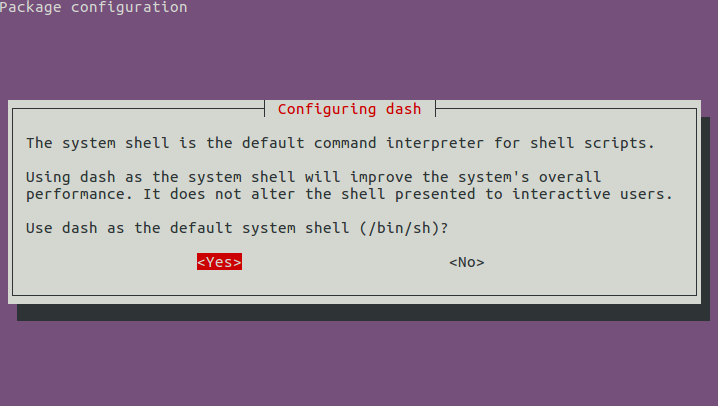
11.点击图标最小化
gsettings set org.compiz.unityshell:/org/compiz/profiles/unity/plugins/unityshell/ launcher-minimize-window true
12.Ubuntu侧边栏位置切换
# 切换至底部 gsettings set com.canonical.Unity.Launcher launcher-position Bottom # 切换至左侧 gsettings set com.canonical.Unity.Launcher launcher-position Left